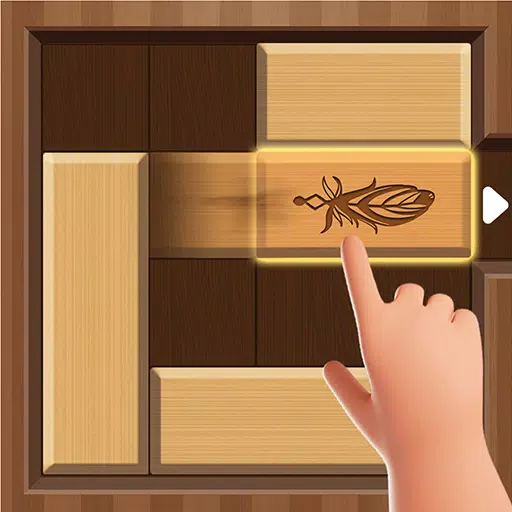このガイドでは、emudeckを使用してスチームデッキでセガCDゲームをプレイする方法について詳しく説明しています。 セットアップ、ROM転送、および最適なパフォーマンスのための最適化をカバーしています。
事前インストール:開発者モードと必需品emudeckをインストールする前に、開発者モードを有効にし、将来の更新と互換性を得るために、SteamデッキでリモートデバッグをCEFにします。 これには、Steamメニューへのアクセス、System> Developerに移動し、両方の機能を有効にすることが含まれます。 次に、デスクトップモードに切り替えます。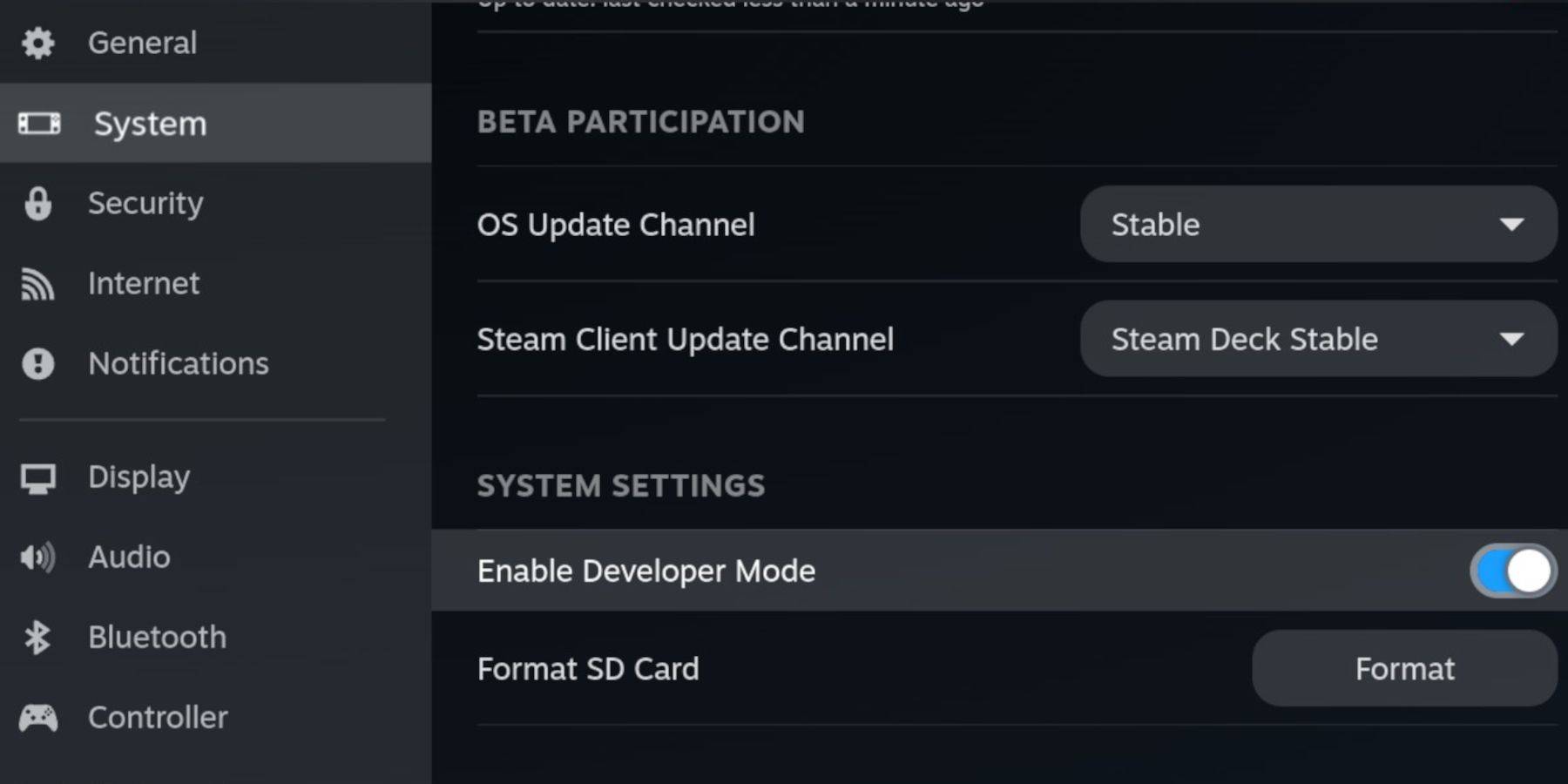
です
- 高速A2 microSDカード。
- 合法的に取得したセガCD ROMおよびBIOSファイル
- (推奨)ナビゲーションを容易にするためのキーボードとマウス。
- STEAMデッキのストレージ設定内でSDカードをフォーマットします。
- emudeck のインストール
デスクトップモードでは、ブラウザ(ディスカバリーストアからダウンロード)を使用してemudeckをダウンロードします。 Steamosバージョンを選択し、インストーラーを実行し、カスタムインストールを選択します。 SDカードをインストール場所として指定します。 Retroarch、Melonds、Steam ROM Manager、およびEmulation Station(またはすべてのエミュレータをインストール)を選択します。 インストールを完了します SEGA CDファイルの転送
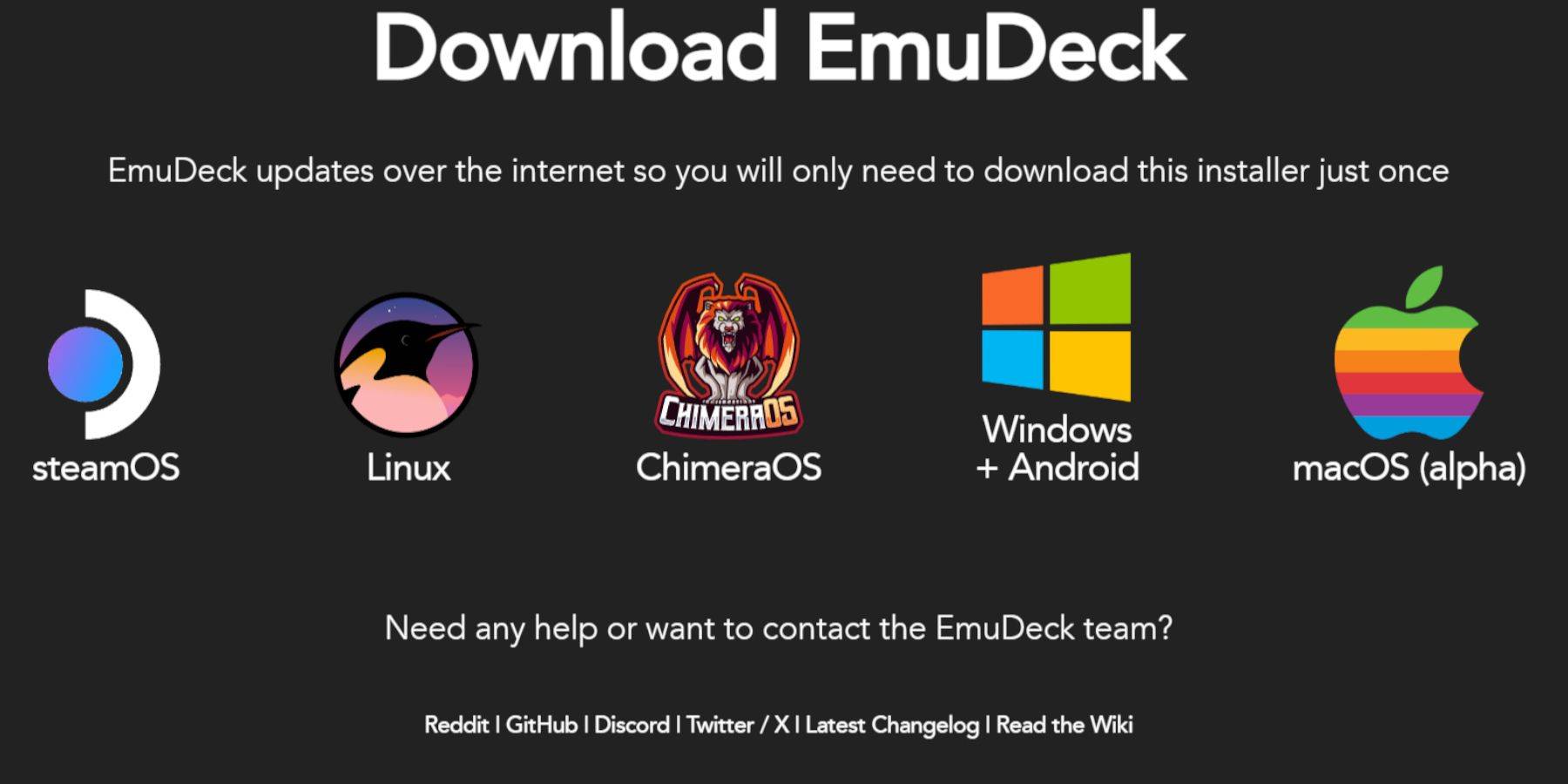 dolphinファイルブラウザー(デスクトップモード)を使用してファイルを転送します。 biosファイルを
dolphinファイルブラウザー(デスクトップモード)を使用してファイルを転送します。 biosファイルを
(または
)に配置します。 Steam ROM Managerを使用してROMを追加します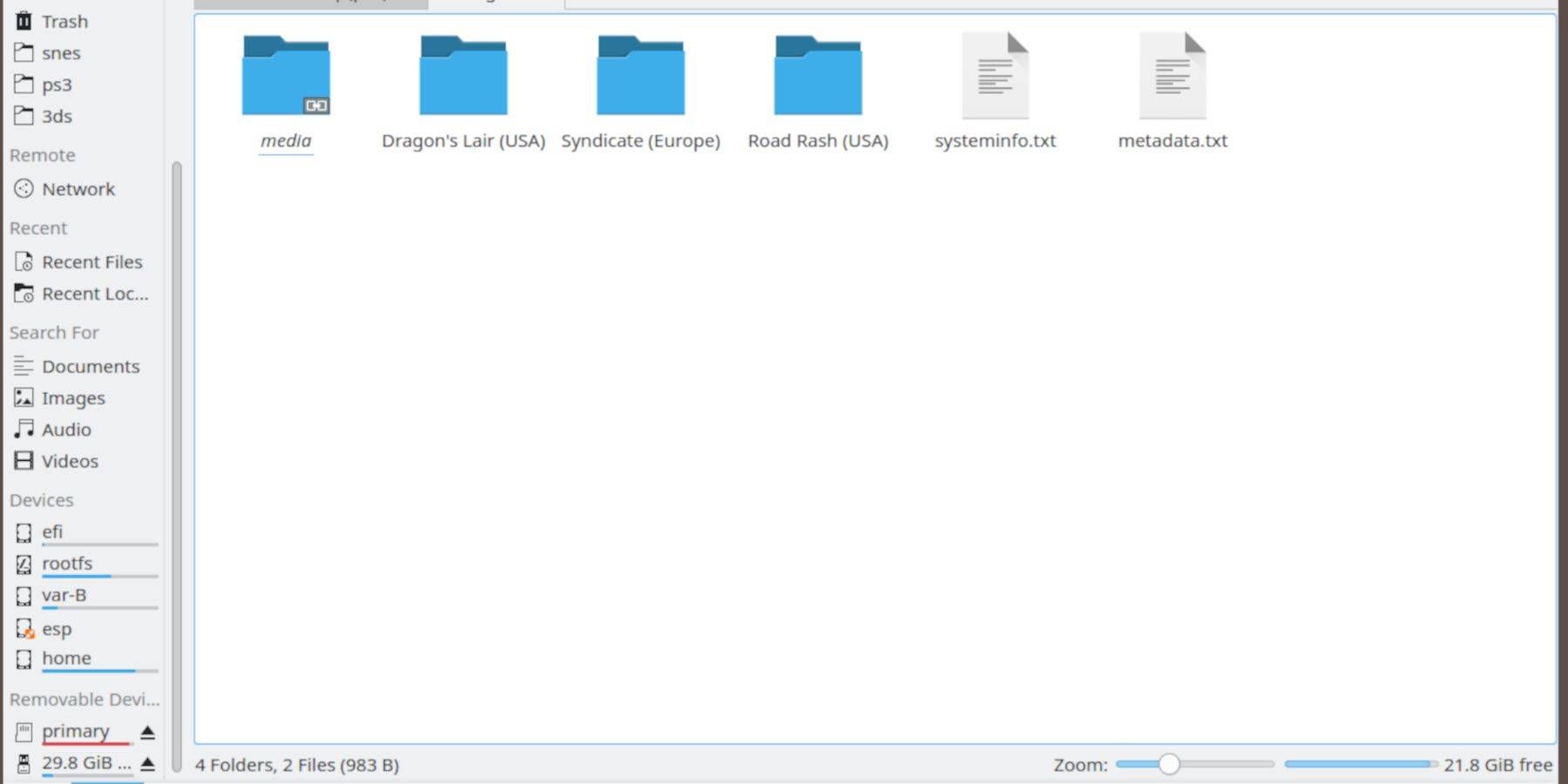
SD Card/Emulation/BIOSSD Card/Emulation/ROMS/segaCDemudeckを起動し、Steam ROMマネージャーを開きます。 画面上のプロンプトに従って、セガCDゲームを追加し、プログラムがカバーアートを解析して取得できるようにします。
不足しているカバーの修正megaCD
ゲームをプレイします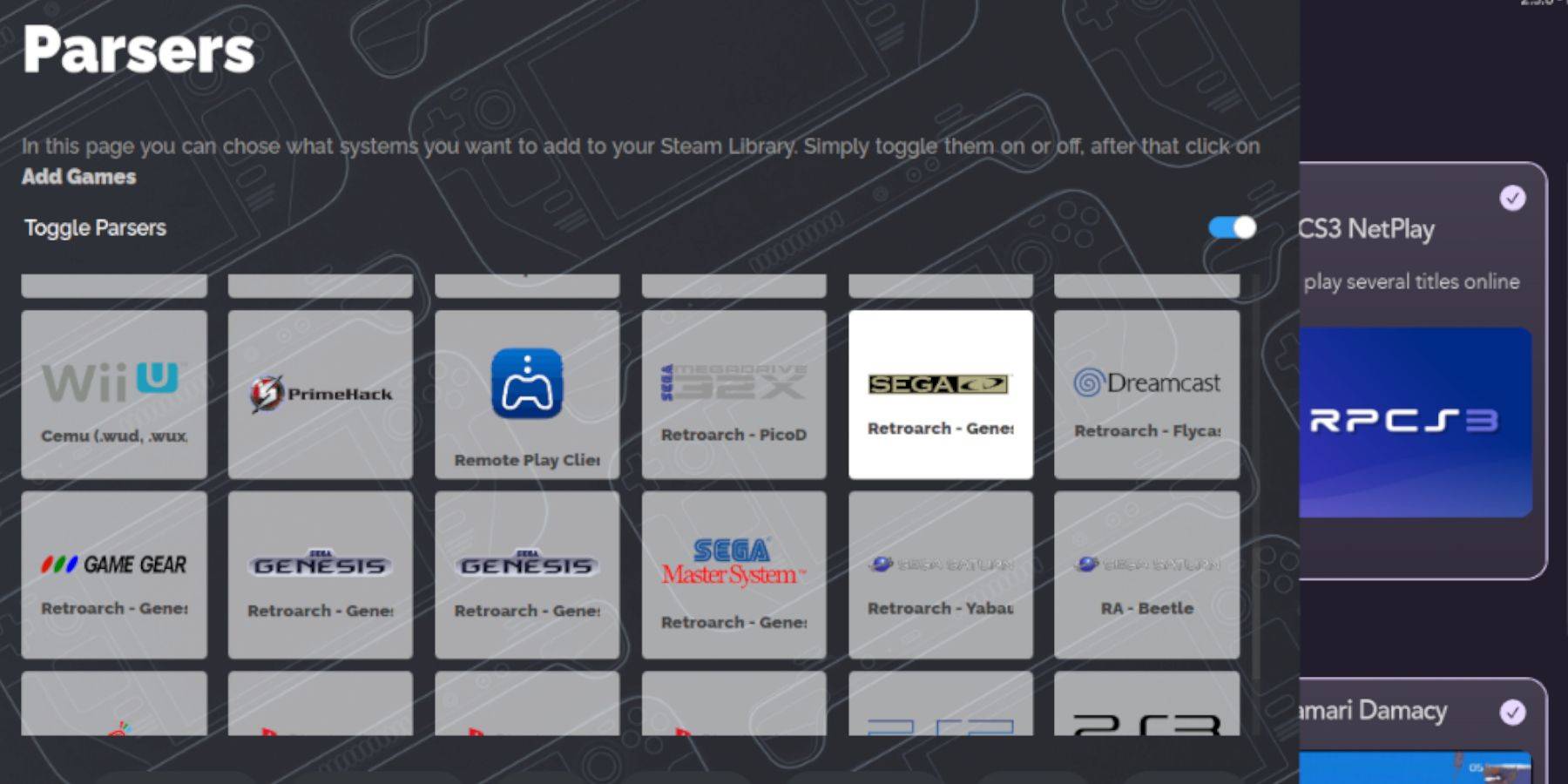
Steam Deckのゲームモードライブラリ>コレクション>セガCDを介してセガCDゲームにアクセスします。 または、より組織化されたライブラリエクスペリエンスを得るには、エミュレーションステーション(非巻きライブラリにあります)を使用してください。 エミュレーションステーションのスクレーパーを使用してメタデータを強化し、アートをカバーします。 Decky LoaderとPower Toolsによるパフォーマンスの向上
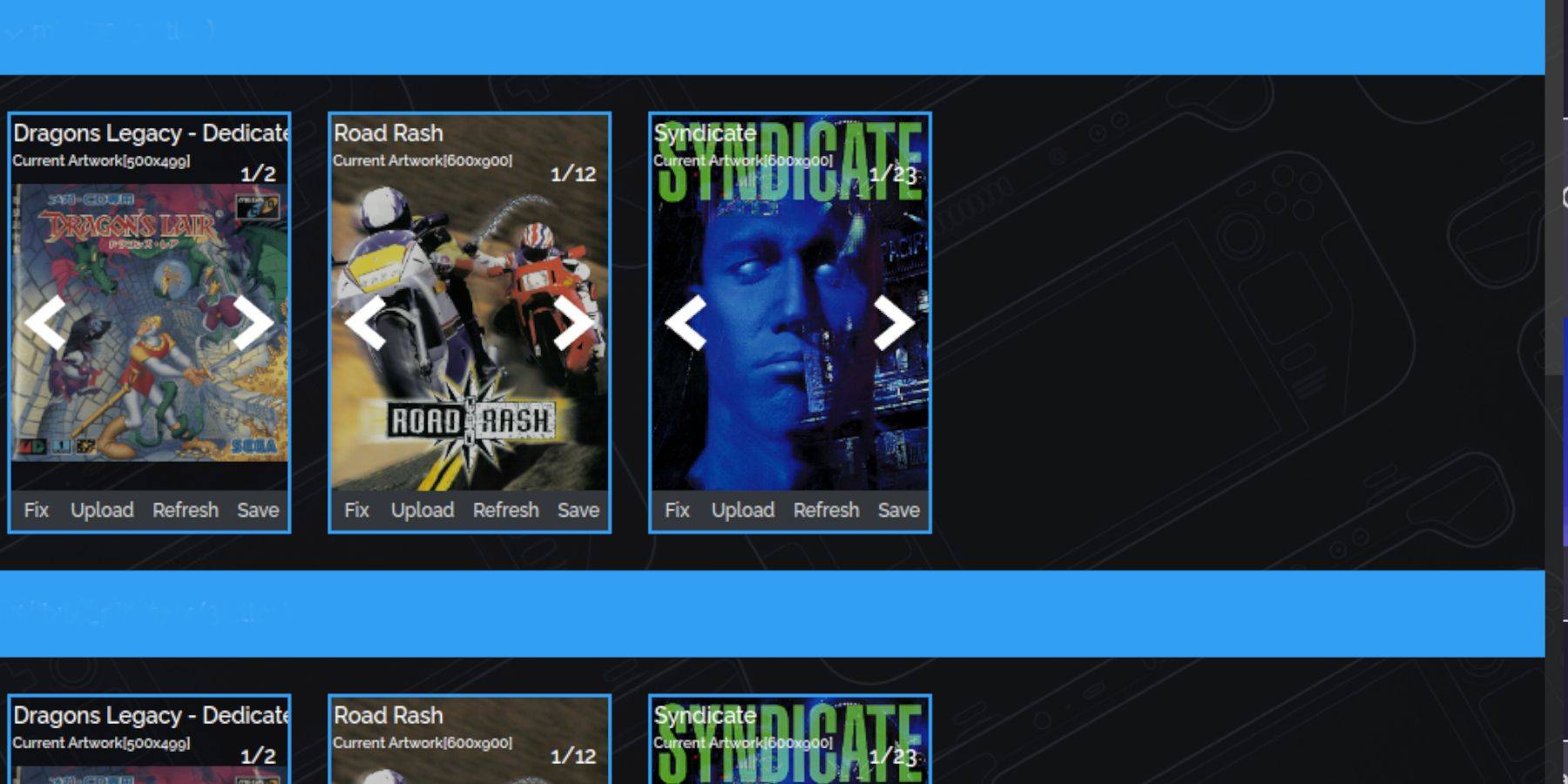 デスクトップモードにDecky Loader(githubページから)をインストールします。 次に、ゲームモードでDecky Loaderを使用して、電動工具をインストールします。 電動ツール内の設定を最適化し(SMTSを無効にし、スレッドを4に設定し、GPUクロックを調整します)、エミュレーションパフォーマンスを改善します。 ゲームごとのプロファイルオプションを使用して、個々のタイトルの設定を保存します。
デスクトップモードにDecky Loader(githubページから)をインストールします。 次に、ゲームモードでDecky Loaderを使用して、電動工具をインストールします。 電動ツール内の設定を最適化し(SMTSを無効にし、スレッドを4に設定し、GPUクロックを調整します)、エミュレーションパフォーマンスを改善します。 ゲームごとのプロファイルオプションを使用して、個々のタイトルの設定を保存します。
スチームデッキの更新後にdeckyローダーの復元
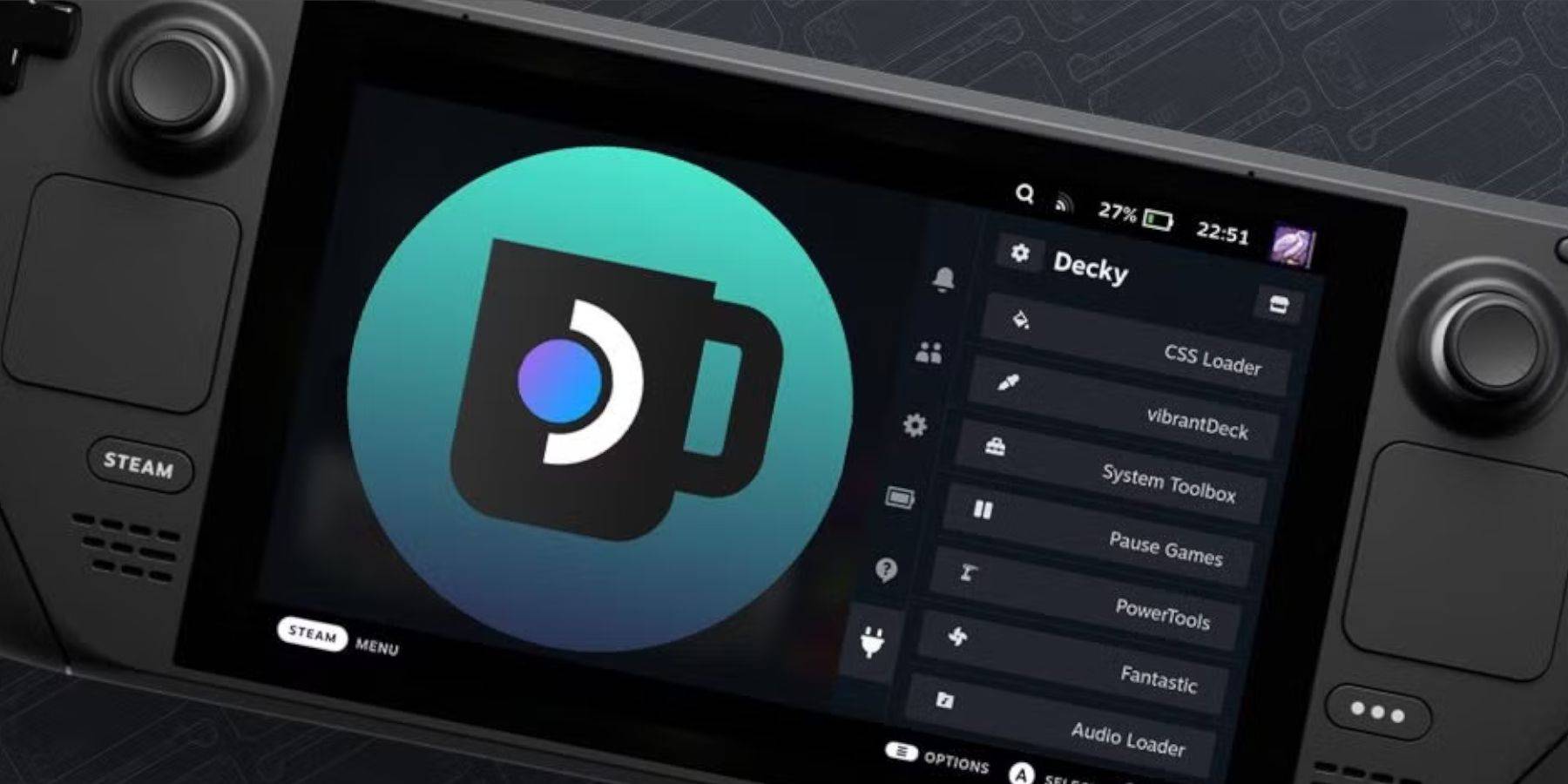 スチームデッキの更新がDecky Loaderを削除し、GitHubモードで
スチームデッキの更新がDecky Loaderを削除し、GitHubモードでから再ダウンロードし、 sudo
スチームデッキでセガCDゲームをお楽しみください!